Frage
Problem: Wie behebt man den hkcmd.exe-Fehler unter Windows?
Ich habe ein Problem mit der Meldung „C:\\winnt\\system\\hkcmd.exe kann nicht gefunden werden“. Es taucht immer wieder auf meinem Bildschirm auf. Wie kann man das beheben?
Gelöste Antwort
Hkcmd.exe ist eine ausführbare Datei, die entwickelt wurde, um Tastaturkürzel auf dem Windows-Betriebssystem zu steuern. Diese .exe-Datei[1] wird vom Hotkey Command Interpreter auf Intel 810 verwendet[2] und 815-Grafiktreiber.
Auch wenn dieser Prozess keine Fehler verursachen sollte, berichten einige Leute über verschiedene Probleme und suchen nach dem Hkcmd.exe-Modulprozess-Fix. Bevor wir Ihnen den Hkcmd-Modul-Fix vorstellen, möchten wir Ihnen die möglichen Ursachen dieses Fehlers vorstellen.
Es gibt zwei Arten von Hkcmd.exe-Fehlern. Falls Sie Intel 82810 Graphics and Memory Controller Hub (GMCH) oder Intel 82815 Graphics Controller auf einem Microsoft Windows NT-Computer haben, wird die Meldung “Cannot find c:\\winnt\\system\\hkcmd.exe“ kann auftreten.
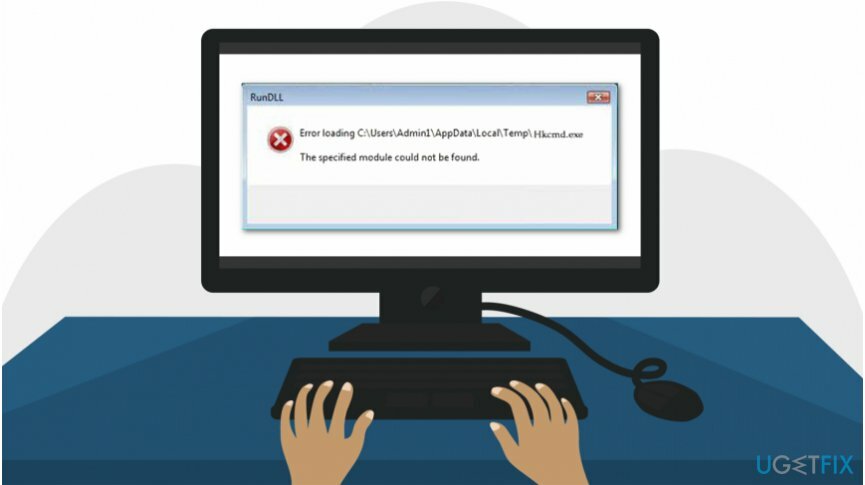
In diesem Fall bedeutet dies, dass ein Problem mit den Intel-Hardwaretreibern oder ein Virus vorliegt[3] beschädigt Ihren PC. Unsere Experten empfehlen Ihnen, Ihren Computer mit zu scannen ReimageMac-Waschmaschine X9 um den Fehler Hkcmd.exe zu beheben und nach potenziell gefährlichen Programmen zu suchen.
Außerdem erhalten Sie möglicherweise eine Fehlermeldung, die besagt: „Die Datei HKCMD.EXE ist mit dem fehlenden Export HCCUTILS.DLL verknüpft: IsDisplayValid.“ Dieser Fehler kann auf älteren, meist stationären PCs auftreten. Daher ist diese Art von Hkcmd.exe-Fehler heutzutage selten.
Unabhängig davon, auf welche Art von Hkcmd.exe-Fehler Sie stoßen, wird das Fehlerfenster nicht von selbst kleiner. Mit anderen Worten, Sie müssen einige Maßnahmen ergreifen, um Probleme im Zusammenhang mit der Datei Hkcmd.exe manuell oder automatisch zu beheben.
Die nachstehenden Anweisungen sollen Computerbenutzern zeigen, wie sie das Problem beheben können “Kann c:\\winnt\\system\\hkcmd.exe nicht finden“ Fehler. Es gibt mehrere Techniken, die das Problem beseitigen können. Wir empfehlen, sie alle auszuprobieren, um die effektivste Lösung zu finden.
Fehlerbehebung für das Hkcmd-Modul erklärt
Um ein beschädigtes System zu reparieren, müssen Sie die lizenzierte Version von erwerben Reimage Reimage.
Leider ist es schwierig, die tatsächliche Ursache von Problemen im Zusammenhang mit Hkcmd.exe zu ermitteln. Aus diesem Grund listen Experten mehrere Methoden auf, die Ihnen helfen sollten, alle potenziellen Probleme zu beheben. Es ist wichtig, dass Sie die Richtlinien aufmerksam befolgen, um sicherzustellen, dass Ihr Computer sicher ist.
In diesem Video erhalten Sie alle Informationen, die Sie zur Behebung dieses Fehlers benötigen:
Methode 1. Deinstallieren Sie die Intel-Grafiktreiber
Um ein beschädigtes System zu reparieren, müssen Sie die lizenzierte Version von erwerben Reimage Reimage.
- Gehe zu Start und auswählen Mein Computer;
- Klicken Sie mit der rechten Maustaste darauf und entscheiden Sie sich für Eigenschaften;
- Suchen und anklicken Hardware;
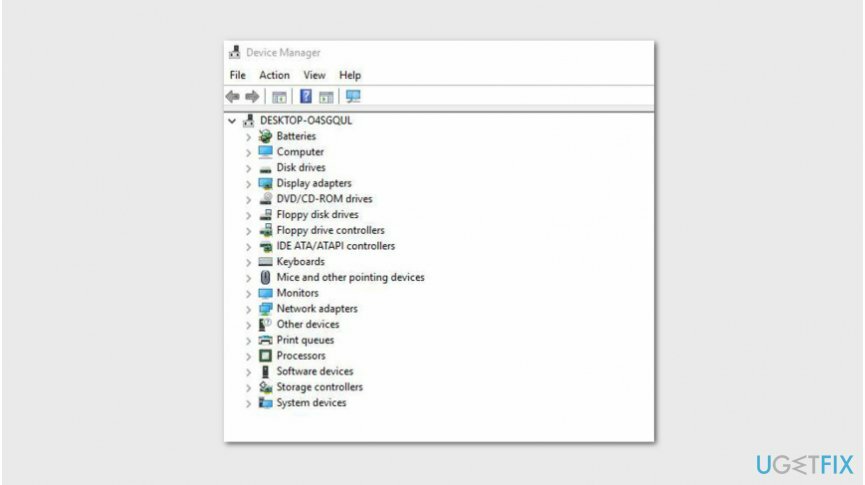
- Finden Gerätemanager im linken Bereich und klicken Sie darauf;
- Klicken Sie mit der rechten Maustaste auf die Grafikadapter und auswählen Treiber deinstallieren;
- Endlich, Neu starten dein PC.
Methode 2. Deaktivieren Sie den Hkcmd.exe-Prozess
Um ein beschädigtes System zu reparieren, müssen Sie die lizenzierte Version von erwerben Reimage Reimage.
- Klicken Strg + Alt + Entf zur selben Zeit;
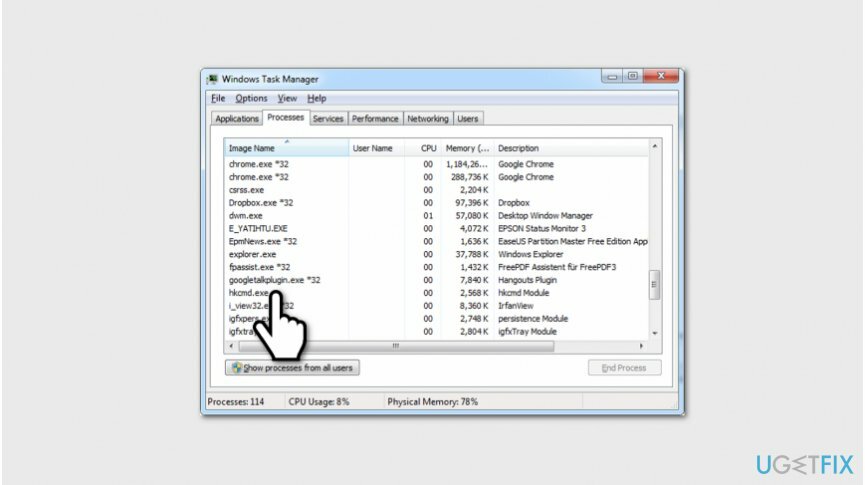
- Einmal Taskmanager geöffnet ist, suchen Sie nach Hkcmd.exe Prozess;
- Klicken Sie mit der rechten Maustaste darauf und wählen Sie aus Deaktivieren.
Methode 3. Führen Sie die Systemdateiprüfung aus
Um ein beschädigtes System zu reparieren, müssen Sie die lizenzierte Version von erwerben Reimage Reimage.
- Offen Eingabeaufforderung von Windows-Start;
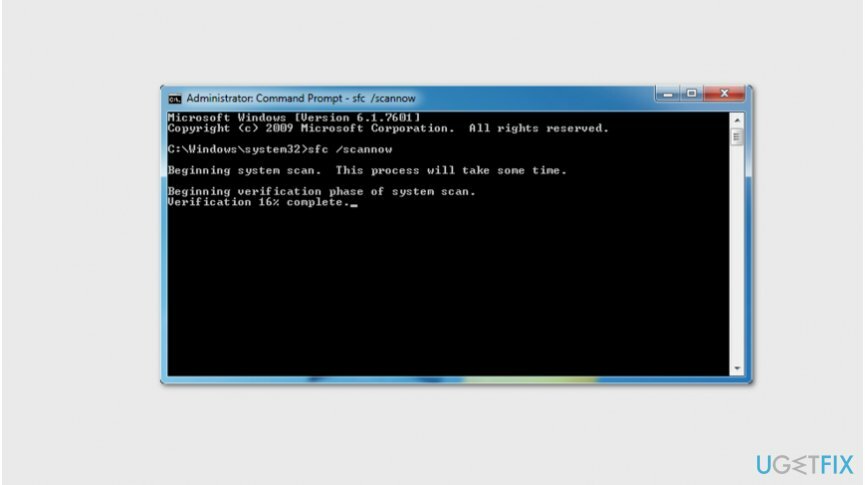
- Typ sfc/scannow und drücke Eingeben;
- Warten Sie, bis der Scan abgeschlossen ist, und befolgen Sie die Anweisungen auf dem Bildschirm.
Reparieren Sie Ihre Fehler automatisch
Das Team von ugetfix.com versucht sein Bestes zu tun, um Benutzern dabei zu helfen, die besten Lösungen zur Beseitigung ihrer Fehler zu finden. Wenn Sie sich nicht mit manuellen Reparaturtechniken herumschlagen möchten, verwenden Sie bitte die automatische Software. Alle empfohlenen Produkte wurden von unseren Fachleuten getestet und für gut befunden. Tools, mit denen Sie Ihren Fehler beheben können, sind unten aufgeführt:
Angebot
mach es jetzt!
Fix herunterladenGlück
Garantie
mach es jetzt!
Fix herunterladenGlück
Garantie
Wenn Sie Ihren Fehler mit Reimage nicht beheben konnten, wenden Sie sich an unser Support-Team, um Hilfe zu erhalten. Bitte teilen Sie uns alle Details mit, die wir Ihrer Meinung nach über Ihr Problem wissen sollten.
Dieser patentierte Reparaturprozess verwendet eine Datenbank mit 25 Millionen Komponenten, die jede beschädigte oder fehlende Datei auf dem Computer des Benutzers ersetzen können.
Um ein beschädigtes System zu reparieren, müssen Sie die lizenzierte Version von erwerben Reimage Tool zum Entfernen von Malware.

Ein VPN ist entscheidend, wenn es darum geht Privatsphäre der Benutzer. Online-Tracker wie Cookies können nicht nur von Social-Media-Plattformen und anderen Websites verwendet werden, sondern auch von Ihrem Internetdienstanbieter und der Regierung. Selbst wenn Sie über Ihren Webbrowser die sichersten Einstellungen vornehmen, können Sie dennoch über mit dem Internet verbundene Apps verfolgt werden. Außerdem sind datenschutzorientierte Browser wie Tor aufgrund der verringerten Verbindungsgeschwindigkeit keine optimale Wahl. Die beste Lösung für Ihre ultimative Privatsphäre ist Privater Internetzugang – anonym und sicher online sein.
Datenwiederherstellungssoftware ist eine der Optionen, die Ihnen helfen könnten stellen Sie Ihre Dateien wieder her. Eine einmal gelöschte Datei löst sich nicht in Luft auf – sie bleibt auf Ihrem System, solange keine neuen Daten darauf geschrieben werden. Datenwiederherstellung Pro ist eine Wiederherstellungssoftware, die auf Ihrer Festplatte nach Arbeitskopien gelöschter Dateien sucht. Durch die Verwendung des Tools können Sie den Verlust wertvoller Dokumente, Schularbeiten, persönlicher Bilder und anderer wichtiger Dateien verhindern.